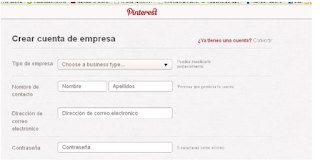Pinterest es una Red social cuya principal finalidad es la de compartir imágenes en la web. Cada imagen se denomina pin y éstas se organizan en tableros personales con diferentes temáticas.
Su nombre proviene de la suma de las palabras “pin” e “interest”.
Los usuarios podrán crear diferentes tableros con la temática que deseen y asociar a éstos imágenes o pines, ya sea desde una web o subiéndolas directamente desde su ordenador. A su vez cualquier usuario podrá seguir tableros y podrá dar a “me gusta” a una imagen o hacer un “re-pin” que consiste en compartir en uno de sus tableros la imagen.
Como muy bien sabeis las Nuevas Tecnologías avanzan diariamente, las aplicaciones pueden cambiar aunque la esencia es la misma.
2. Crear una cuenta
Existen dos opciones:
a) Mediante el correo electrónico
Rellenar los campos:
· Nombre
· Apellidos
· Dirección de correo electrónico
· Contraseña
· País
Existe la opción de permitir a Pinterest guardar durante 30 días los datos de los lugares en los que se navega desde la cuenta para luego ofrecer recomendaciones.
En el caso de querer crear una cuenta de empresa existe la posibilidad pulsando en el enlace, se pasaría entonces a otro formulario diferente.
b) Mediante una cuenta en Facebook
Para ello se deberá acceder a Facebook y asociar la cuenta.
Cuenta de empresa
Existe, como se comentó con anterioridad, la posibilidad de crear una cuenta directamente para una empresa.
Se pedirá diferente información sobre la empresa:
· Tipo
· Nombre de contacto
· Correo electrónico
· Contraseña
- Y por otro lado información del perfil:
- Nombre comercial
- Nombre de usuario, estará asociado a la url de la página
- Imagen del perfil
- Información general
- Sitio web
Finalmente, tras leer las condiciones del servicio y aceptarlas marcando la casilla, se pulsará en“crear cuenta”:
Una vez creada la cuenta aparece un tutorial que explica rápidamente el funcionamiento de Pinterest.
Y es importante ir a nuestra cuenta de correo para confirmar la creación del usuario de Pinterest.
3. Entorno
Inicio
Se podrá acceder en cualquier momento a esta zona pulsando en el nombre de “Pinterest” enla zona superior central
Y es importante ir a nuestra cuenta de correo para confirmar la creación del usuario de Pinterest.
3. Entorno
Inicio
Se podrá acceder en cualquier momento a esta zona pulsando en el nombre de “Pinterest” enla zona superior central
a) Zona de búsqueda, en la parte superior izquierda
Se podrán realizar búsquedas de dos maneras:
- Escribiendo directamente un texto y buscándolo
- Buscando por categorías predefinidas por Pinterest, pulsando en el botón que hay a la izquierda del cuadro de búsqueda:
Desde aquí se podrán añadir nuevos pines directamente (subir imagen desde el ordenador o desde una web) o crear un tablero, en cualquiera de los dos casos pulsando sobre el botón “+”:
Acceder a la zona de usuario desde la que se podrá:
- Ver el perfil (Tu perfil y tus pines)
- Configurar la cuenta
- Buscar amigos y seguir tableros
- Centro de ayuda
- Salir de la cuenta
Finalmente también se podrá desde aquí ver las diferentes notificaciones que nos lleguen:
Aquí se da información al usuario referida a nuevos seguidores o contactos nuestros que se han unido recientemente a Pinterest, además de información sobre la actividad que producen nuestros pines, como re-pin que nos hagan o “me gusta” que den en nuestros pines.
c) Zona de publicaciones, esta es toda la zona central y es donde aparecerá la actividad de aquellas cuentas de Pinterest o tableros que seguimos, veremos los pines que suben y los repines que hacen, a través de los cuales podremos conocer nuevos tableros o usuarios. Se actualiza en tiempo real a medida que se añaden nuevos pines.
La información que se encuentra de cada pin, al pasar el ratón por encima, es la siguiente:
- Botón para hacer re-pin de tal manera que se publique en nuestra cuenta
- Enviar de manera privada a un usuario al que sigamos o nos sigue en Pinterest o por correo electrónico.
Indicar que nos gusta - Ver la descripción que ha puesto el autor del pin, las veces que se ha repineado y el
número de personas a las que le ha gustado - El autor del pin
Si se pulsa sobre la imagen del pin se verá esta en grande.
- d) Invitar a amigos a Pinterest, aparece contactos del usuario que no tienen cuenta en la red social y permite invitarles.
- e) “Buscar amigos” sugerencias de cuentas de Pinterest que podrían interesar, enmuchos casos son contactos del usuario que tienen cuenta en la red social.
Estructura de un pin
Siempre que pulsemos sobre un pin entraremos en la estructura de éste:
En la zona superior aparecen los botones de:
- “Pin it” para hacer un repin, indica el número de repines
- “Me gusta”, para indicar que nos gusta, aparece el número de me gusta que tiene el pin
- Visitar sitio, pulsando sobre este botón accederemos a la página web de la cual. procede la imagen.
- Enviar, para enviar el pin a algún amigo nuestro en Pinterest o por correo electrónico con un enlace.
Compartir en Facebook, Twitter o en una página web (código para embeber)
A la derecha aparecerá un cuadro con el nombre del tablero al que pertenece, el usuario yotros pines que pertenecen al tablero, tenemos además un botón para “seguir el tablero”.Debajo del tablero nos aparecen otras imágenes pertenecientes a la página web de la que proviene la imagen.
En la zona central nos encontramos con la imagen y debajo de ésta una mención de la web de la que proviene junto con una bandera que permite realizar una denuncia del pin:
Finalmente, debajo de la imagen aparece la zona donde dejar comentarios del pin.
En el caso de ser un pin subido por nosotros aparecerán además opciones de edición.
Perfiles
El perfil de un usuario está encabezado por su nombre y una descripción. A continuación encontramos una barra con información sobre el número de:
- Tableros
- Pines
- “Me gusta”
- Seguidores
- Cuentas a las que sigue
En la zona central aparece un enlace para seguir al usuario por completo en “seguir todo” y unbotón para enviar el perfil a otro usuario que sea amigo nuestro (nos siga o le sigamos) o por correo electrónico.
Finalmente aparece el listado de tableros del usuario y la opción de seguir cada uno de estos de manera individual.